お疲れさまです。アリスのCookBookにようこそ。別の記事でブレンドモードについて解説しましたが,今回はブレンドモードのスクリーンについてお話していきます。32 種類あるブレンドモードの中でも,スクリーンは写真同士を合成するときによく使うブレンドモードのひとつです。初心者にもわかりやすく解説しますので,Affinity Photo をダウンロードしてみたけど使い方がよくわからないよって方は,ぜひ最後まで見ていってくださいね。
そもそもブレンドモードってなに?
ブレンドモードとは,複数のレイヤーのブレンドの加減を設定する機能です。Affinity Photo 2.5 には,全部で 32 種類のブレンドモードがあり,ブレンドの加減はそれぞれのブレンドモードで異なります。「そもそも,ブレンドモードってなに?」と思われた方は,この下の記事から読んでみてください。

スクリーンってどんな効果があるの?
スクリーンを簡単にいうと,黒いところが透過して,元の画像よりも全体的に明るくなるブレンドモードとなります。写真同士を合成するときに,比較よく使うブレンドモードのひとつです。それでは,ブレンドモードのスクリーンをかけるとどのような効果がでるかみてみましょう。
グレースケール x グレースケール
はじめに,グレースケールの上に複製したグレースケールを重ねてスクリーンをかけてみます。
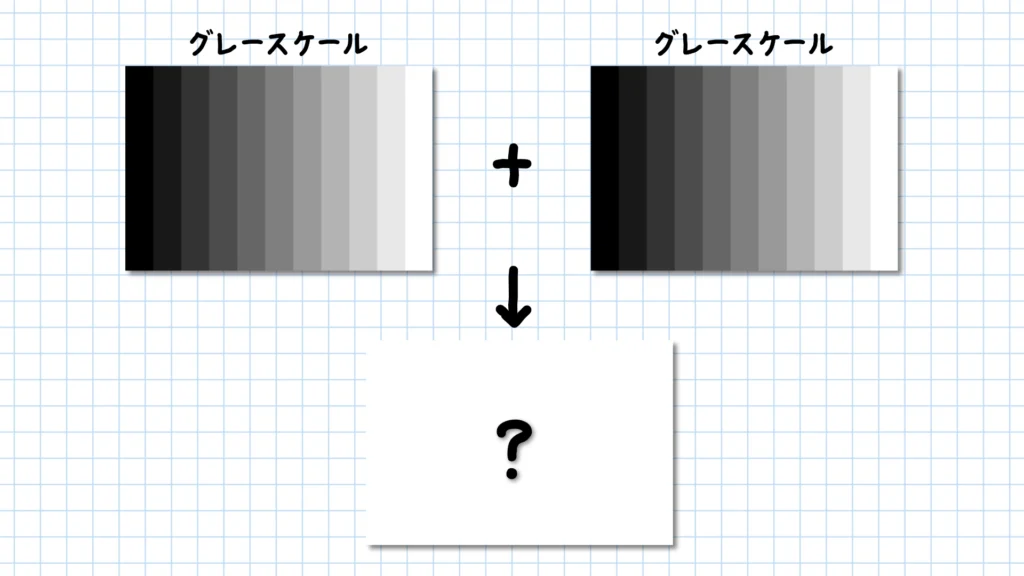
比較しやすいように,元のグレースケールが少し見えるように配置しました。スクリーンをかけると,白い部分から黒い部分にむけて緩やかなグラデーションになっているのがわかります。
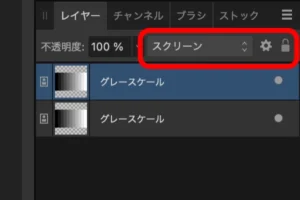
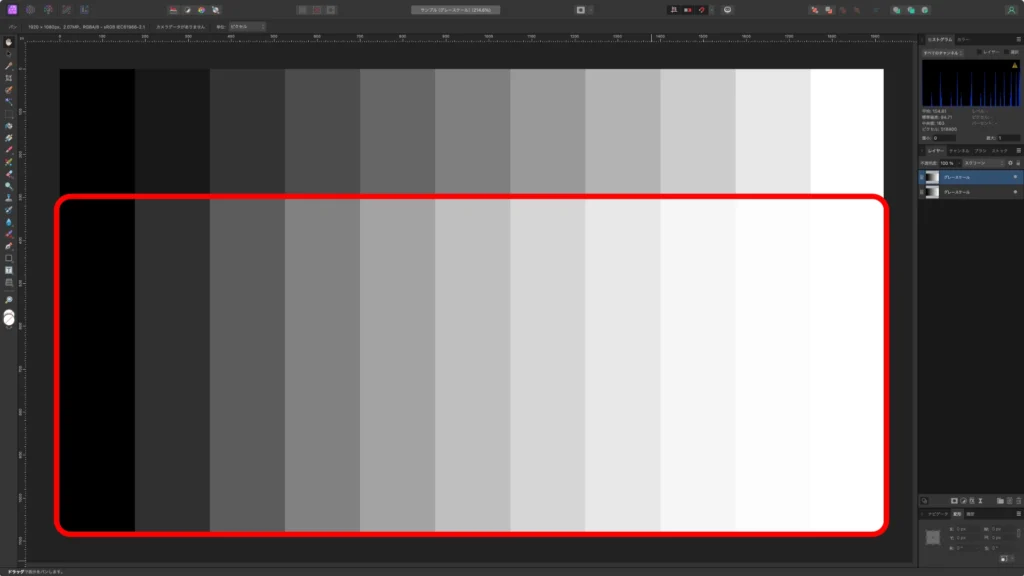
元のグレースケールよりも全体的に明るくなっているね!
グレースケール x 50% グレー
先ほどのグレースケールに 50% グレーを合成するとどうなるでしょうか。グレースケールの上に 50% グレーを重ねて,スクリーンをかけてみます。なお,慣習的に RGB:128 が 50% グレーとされていますが,今回は使用したグレースケールの都合で RGB:127 を 50% グレーとして使用します。
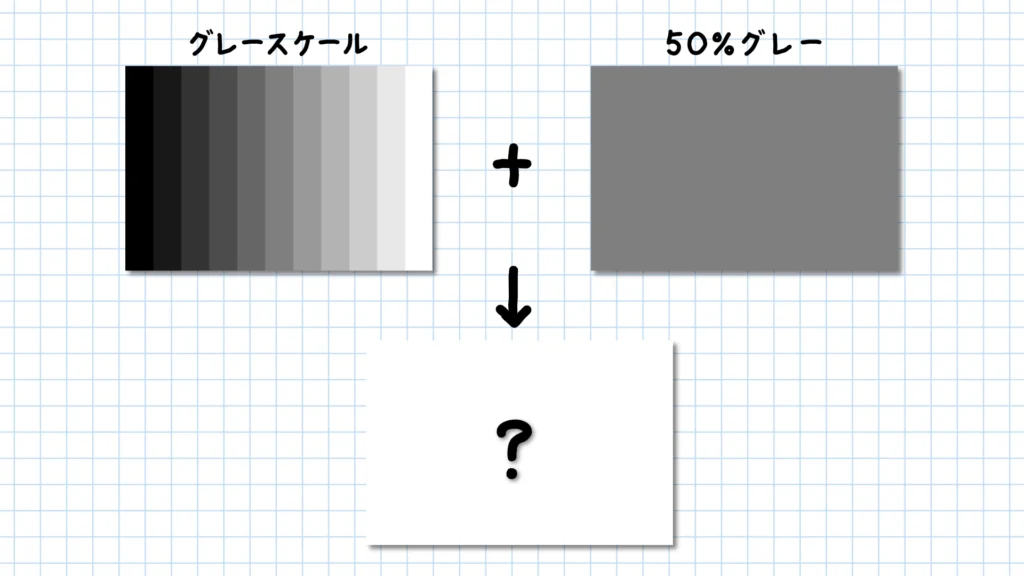
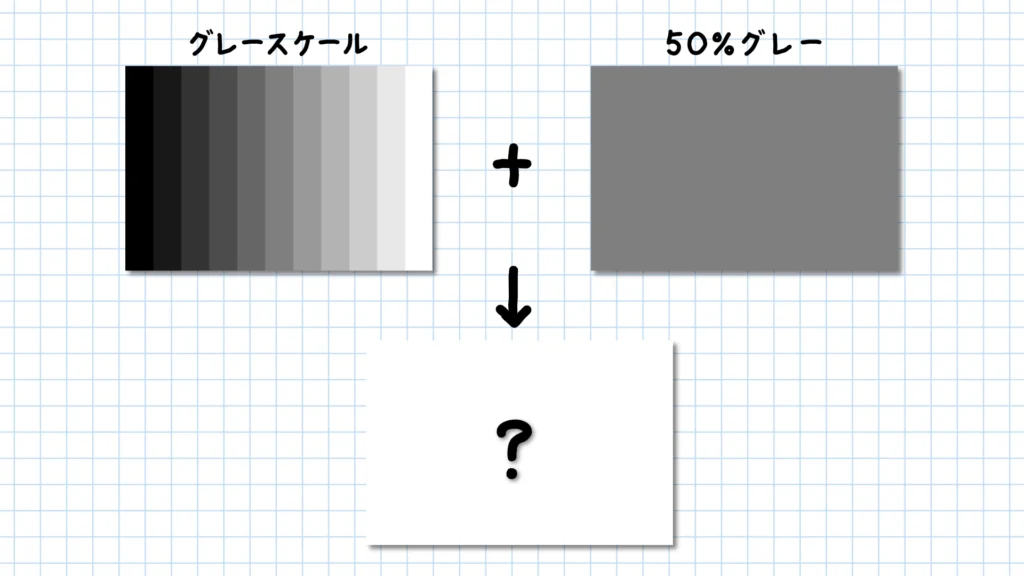
黒い部分が透過されるので,理論上は真っ黒だった左端が50%グレーになっているはずです。
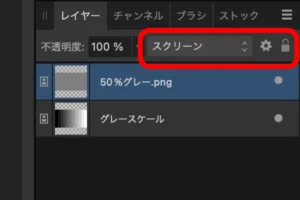
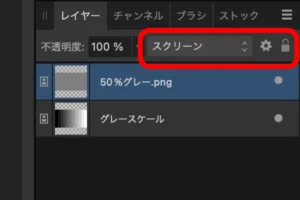
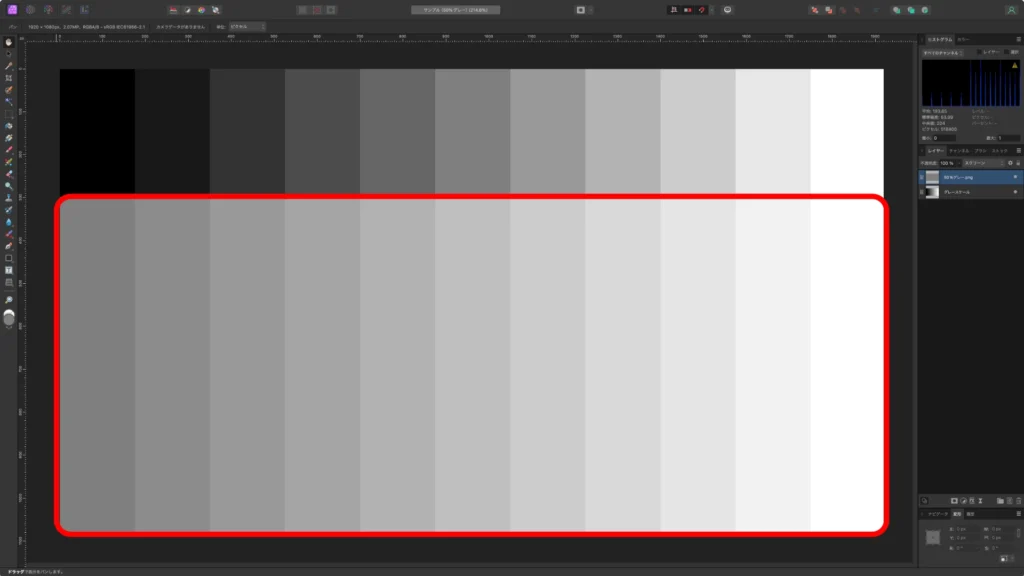
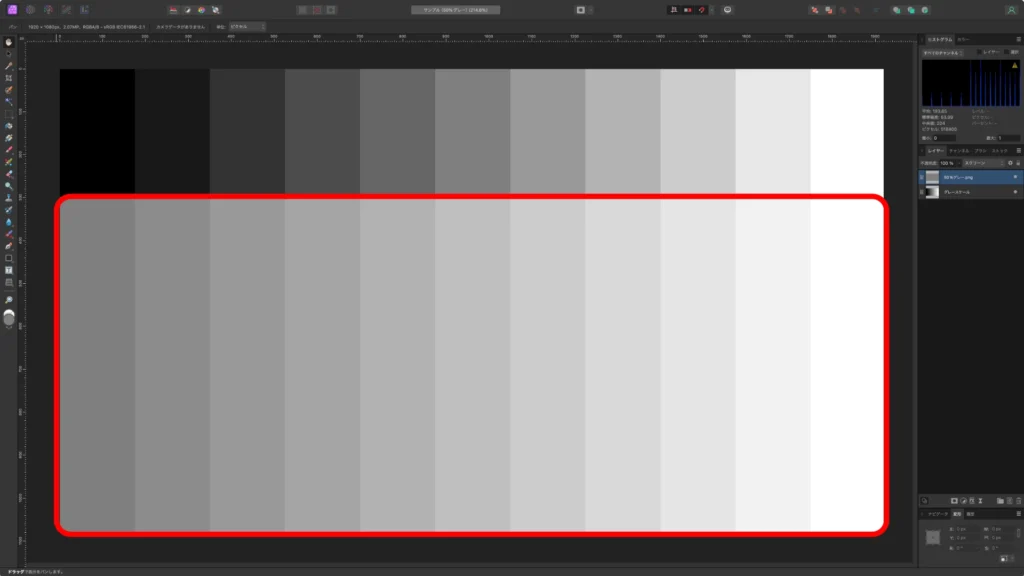
試しに,カラーピッカーで測ってみると,ちゃんと R:127 G:127 B:127 の 50% グレーになっていました♪
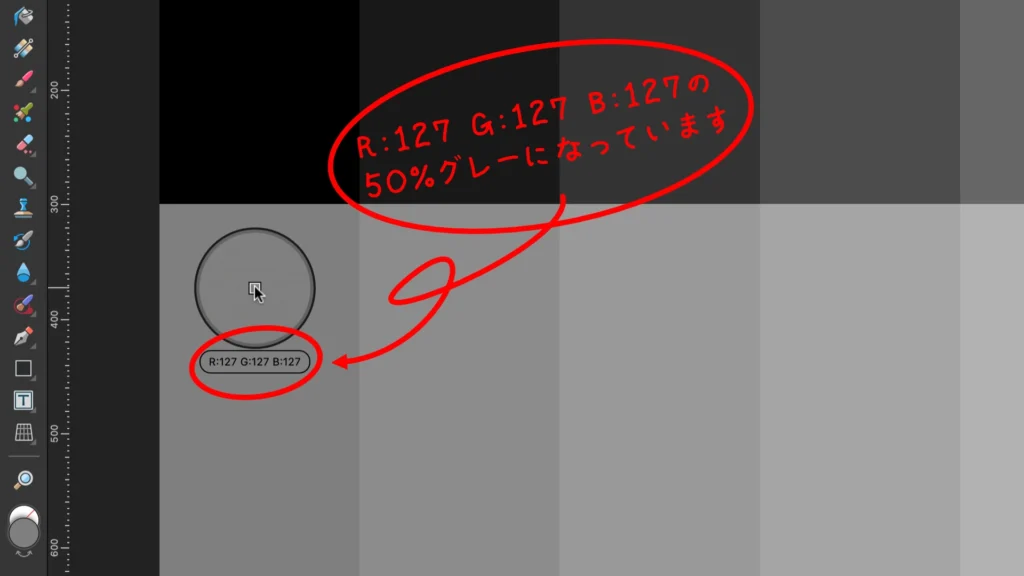
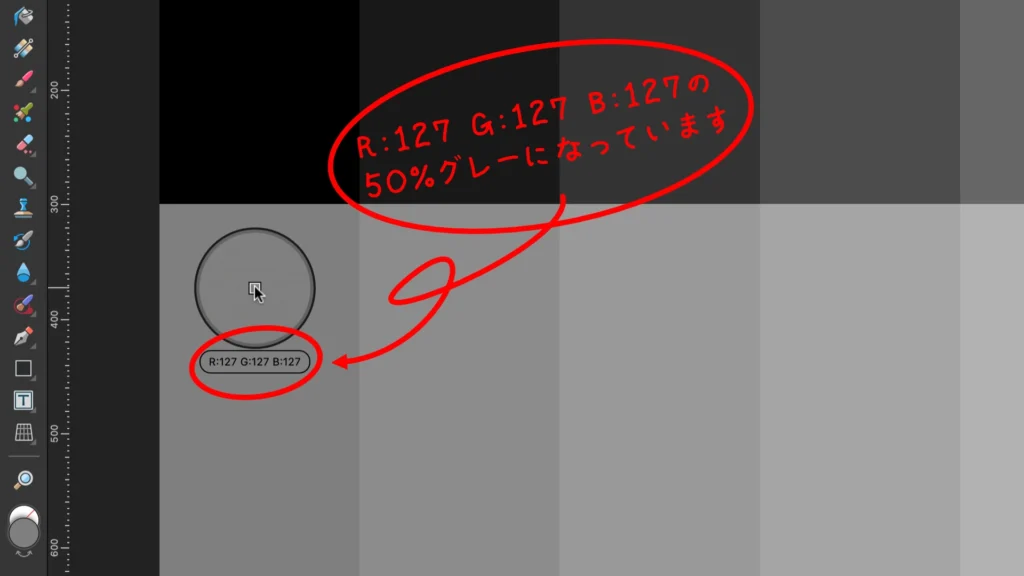
グレースケール x 赤( R:255 G:0 B:0 )
グレーではなく,色をつけるとどうなるでしょうか。今度は,グレースケールの上に 赤( R:255 G:0 B:0 )を重ねて,スクリーンをかけてみます。
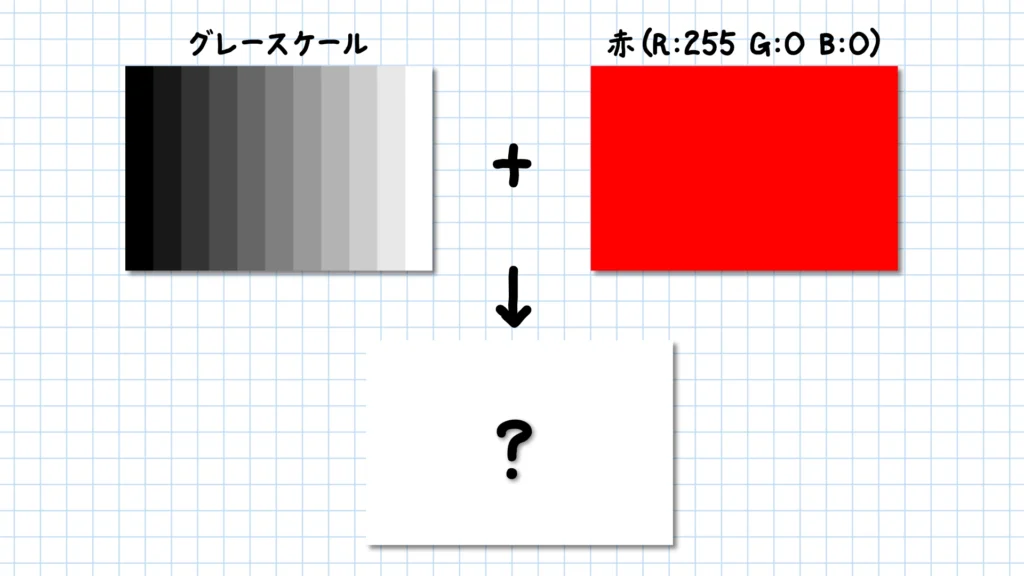
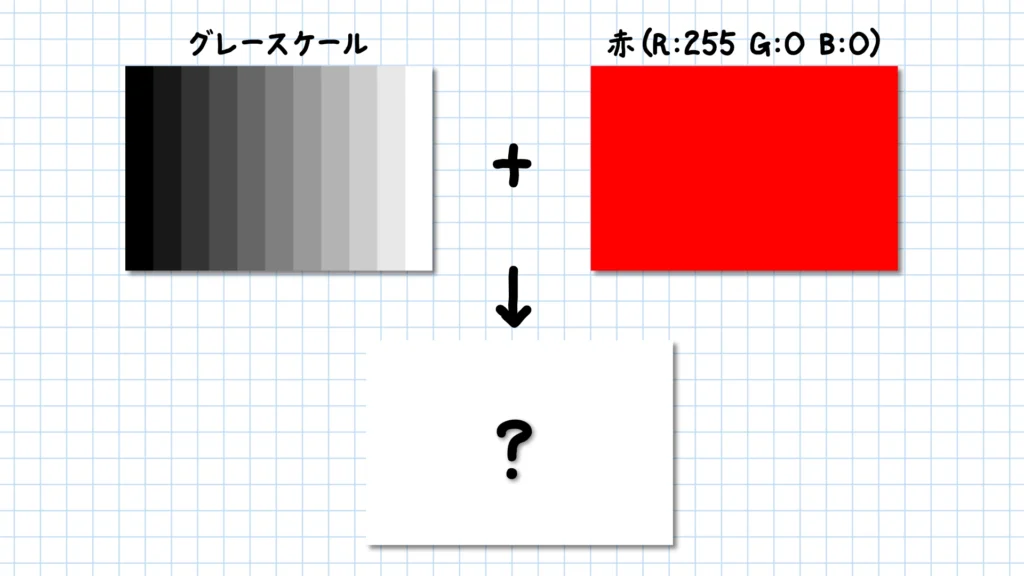
左端の黒い部分が赤になるはず……。
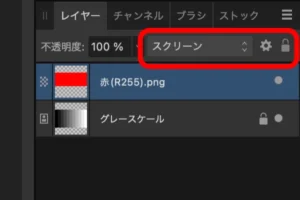
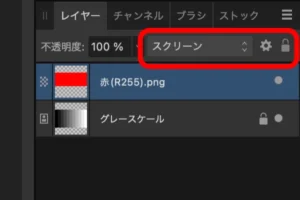
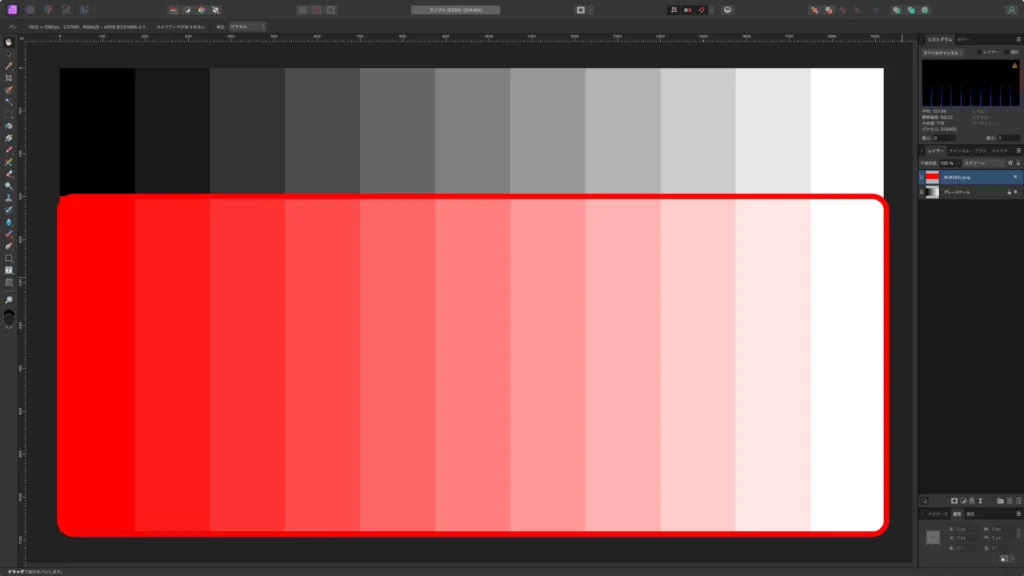
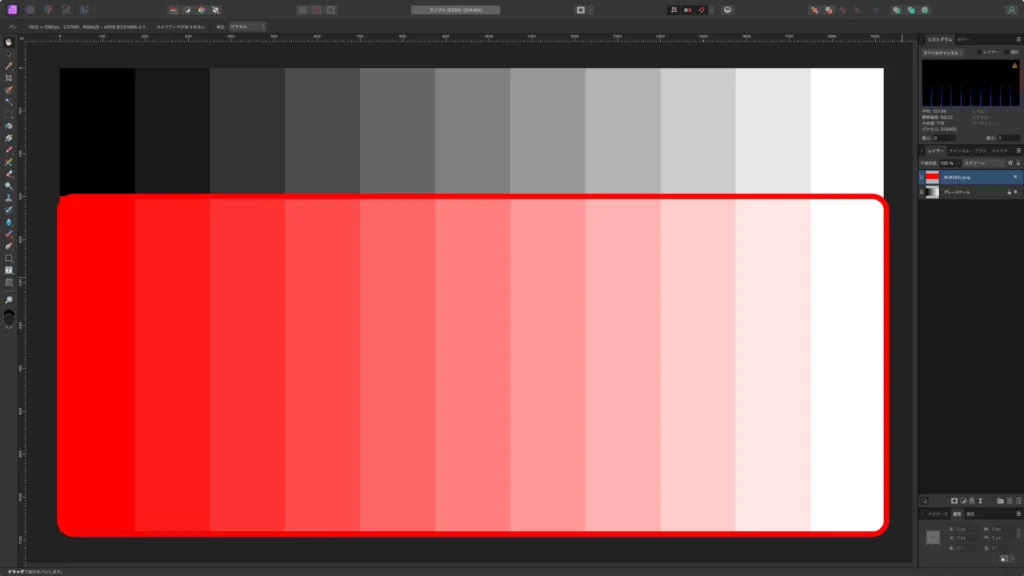
予想とおりに,赤( R:255 G:0 B:0 )になっていました♪
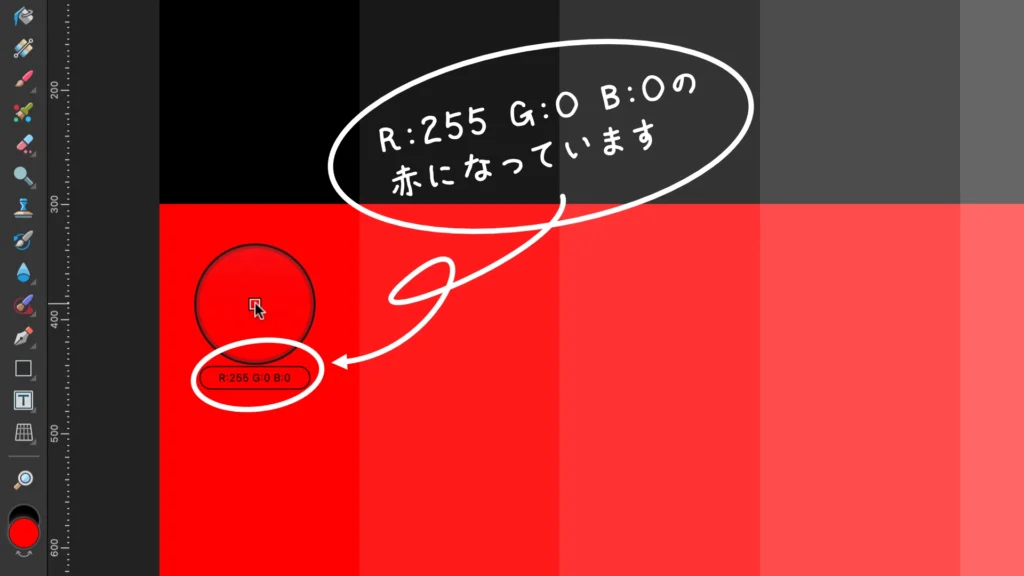
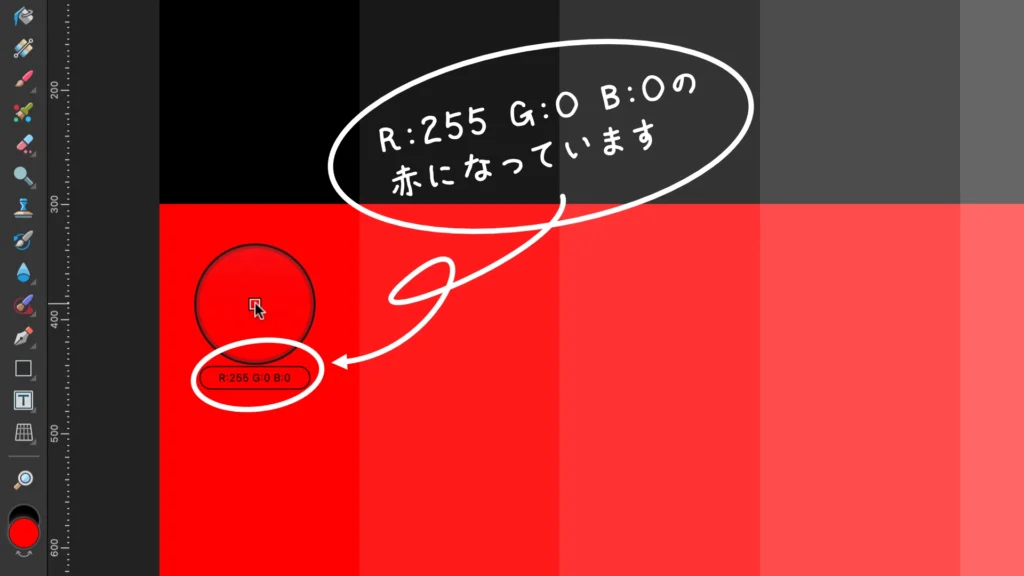
試しにいろいろ作ってみよう!
ここからは,ブレンドモードのスクリーンを使って,試しにいろいろ作ってみます。
白黒のイラスト x 塗りつぶしレイヤー
一つ目は,背景に「白黒のイラスト」を,その上に「塗りつぶしレイヤー」を配置してみます。


「塗りつぶしレイヤー」のブレンドモードをスクリーンに変更すると,白黒だったイラストが「塗りつぶしレイヤー」で設定した色になりました。
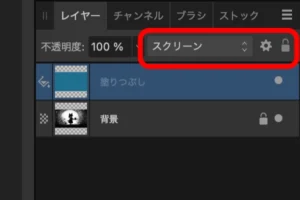
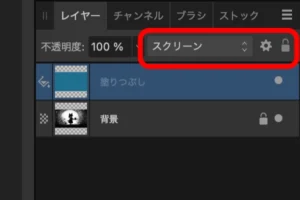


サンプルではこのブログサイトのテーマカラーを使用しましたが,皆さまの好きな色で試してくださいね♪
「塗りつぶしレイヤー」は後から色を変更することもできるよ!
ホットドリンク x 湯気
2つ目は,こちらのホットドリンクに湯気を合成してみましょう。背景に「ホットドリンクの写真」を配置して,その上に「黒いバックの湯気の写真」を重ねます。


上に重ねた「湯気の写真」のブレンドモードをスクリーンに変更します。今回はマスクレイヤーも併用していますが,ホットドリンクから湯気がのぼる写真に仕上がりました。こちらは,黒い部分が透過して,湯気の白い部分が残るというスクリーンの効果を利用した手法となります。
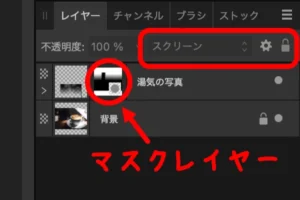
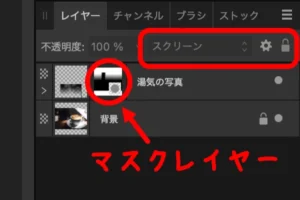
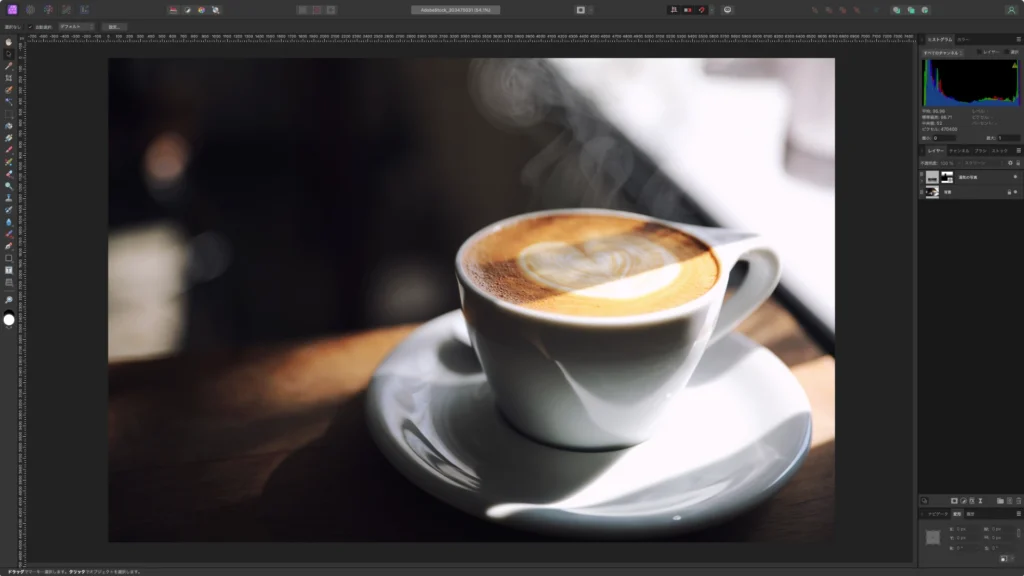
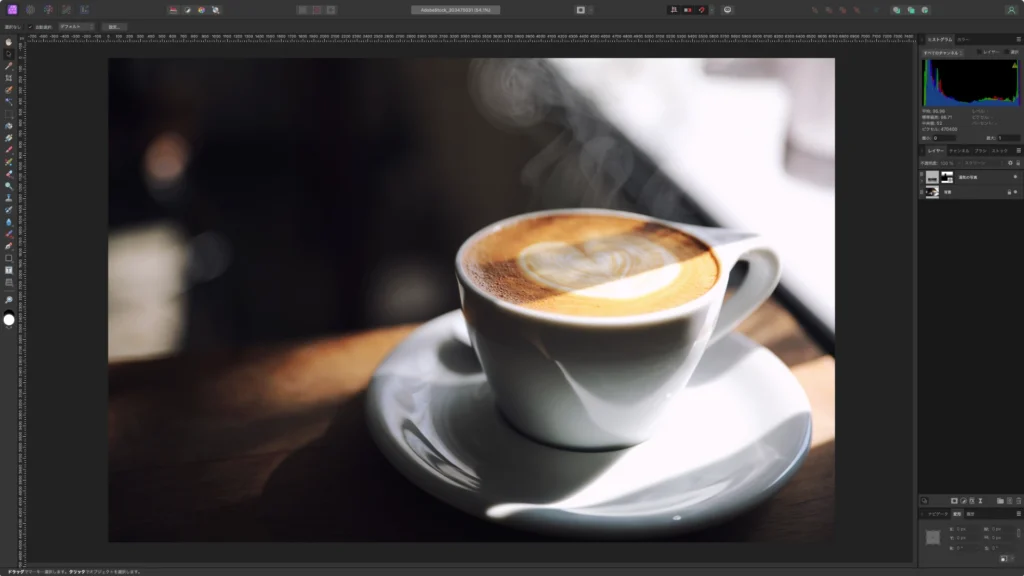
お蕎麦やラーメンなどの温かい食べ物の写真にシズル感を演出したいときにもよく使う手法だね。
マスクレイヤーについては別の記事でご紹介します♪
風景写真 x レンズフレア
つぎは,風景写真にレンズフレアを合成してみます。レンズフレアやライトリークを合成するとにも,ブレンドモードのスクリーンがよく使用されます。


「レンズフレア」のブレンドモードをスクリーンにします。ふわっとした幻想的な世界観が表現できました。レンズフレアの効果が強すぎると感じる場合には,不透明度で調整してみるのもいいでしょう。
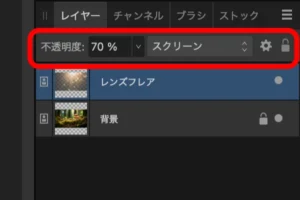
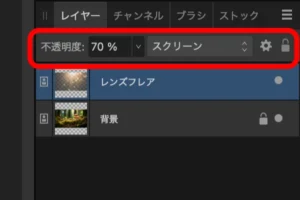
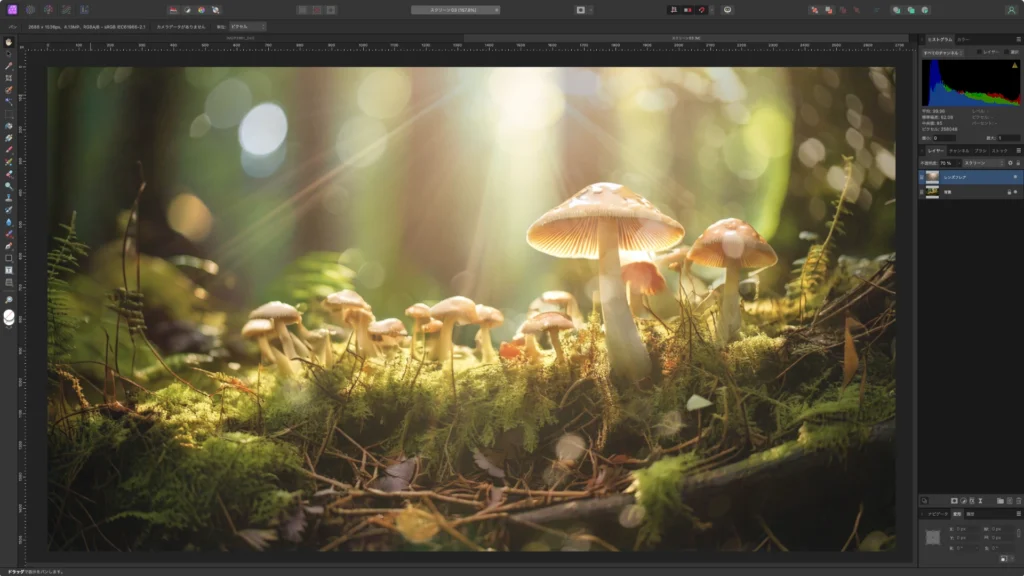
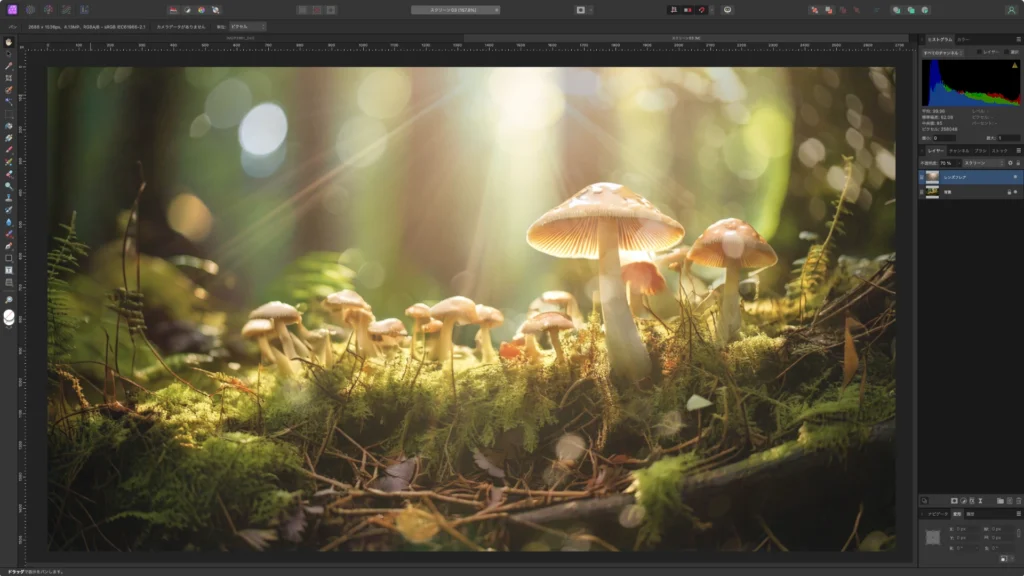
まとめ
この記事では,Affinity Photo 2.5 のブレンドモードの中からスクリーンについてお話してきました。「スクリーンの使い方がわかったよ!」って方がいたら嬉しいです。次回は,ブレンドモードの乗算についてお話しする予定です。
- ブレンドモードのスクリーンを適用すると,黒い部分が透過して全体的に元の画像よりも明るくなります。
- スクリーンは,温かい飲み物や食べ物に湯気を合成したり,レンズフレアやライトリークを追加したりするときにがよく使用されるブレンドモードです。
- 合成した湯気やレンズフレアなどの効果が強すぎるときは,不透明度で効果の強度を調整することができます。
それでは,よいお年をお迎えください。









